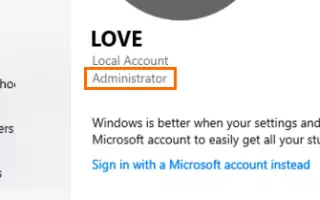บทความนี้เป็นคู่มือการตั้งค่าพร้อมภาพหน้าจอที่เป็นประโยชน์เกี่ยวกับวิธีการตรวจสอบสิทธิ์ของผู้ดูแลระบบใน Windows 11
ขณะเปลี่ยนการตั้งค่าระบบใน Windows 11 คุณอาจเห็นข้อความแจ้ง UAC ที่ขอให้คุณยืนยันการดำเนินการ พร้อมท์ UAC ปรากฏขึ้นเมื่อคุณพยายามดำเนินการที่ต้องใช้สิทธิ์ของผู้ดูแลระบบ
คุณสามารถปิดใช้งานพรอมต์ UAC ใน Windows 11 ได้ แต่นั่นไม่ใช่ตัวเลือกที่ดีเพราะการทำเช่นนี้จะทำให้เกิดความเสี่ยงด้านความปลอดภัยมากมาย อีกทางเลือกหนึ่งคือการข้ามพรอมต์ UAC โดยเปิดใช้งานบัญชีผู้ดูแลระบบใน Windows 11
อย่างไรก็ตาม ก่อนที่คุณจะเปิดใช้งานบัญชีผู้ดูแลระบบใน Windows 11 คุณต้องตรวจสอบให้แน่ใจว่าคุณมีสิทธิ์ของผู้ดูแลระบบใน Windows 11 อยู่แล้ว คุณต้องเปิดใช้งานบัญชีผู้ดูแลระบบด้วยตนเองใน Windows 11 แต่ควรตรวจสอบว่าบัญชีผู้ดูแลระบบเปิดใช้งานอยู่แล้วหรือไม่
ดังนั้น หากคุณสนใจที่จะตรวจสอบว่าคุณมีสิทธิ์ของผู้ดูแลระบบใน Windows 11 หรือไม่ แสดงว่าคุณมาถูกที่แล้ว วิธีตรวจสอบสิทธิ์ของผู้ดูแลระบบใน Windows 11 มีการแนะนำด้านล่าง เลื่อนไปเรื่อย ๆ เพื่อตรวจสอบ
ตรวจสอบว่าคุณมีสิทธิ์ของผู้ดูแลระบบใน Windows 11 . หรือไม่
1. ตรวจสอบประเภทบัญชีของคุณผ่านการตั้งค่า
ในวิธีนี้ คุณจะใช้แอปการตั้งค่าของ Windows 11 เพื่อยืนยันว่าบัญชีผู้ใช้ของคุณเป็นบัญชีผู้ดูแลระบบ ต่อไปนี้เป็นขั้นตอนง่ายๆ ในการปฏิบัติตาม
- ขั้นแรก ให้คลิกที่เมนู Start ของ Windows 11 แล้วเลือกSettings
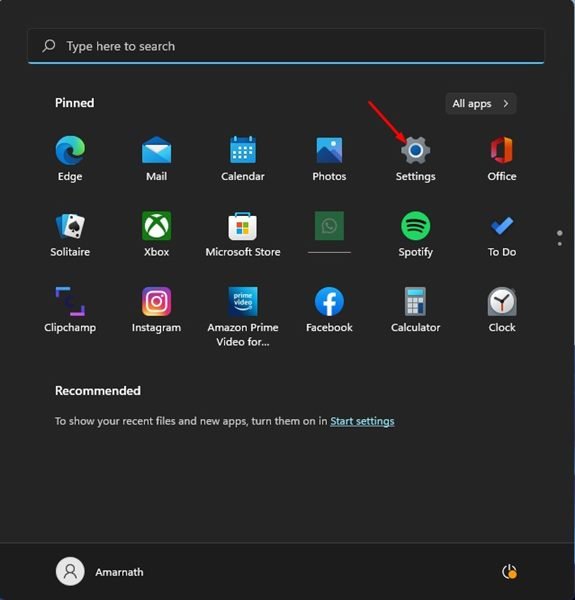
- ในแอปการตั้งค่า ให้สลับไปที่แท็บระบบดังที่แสดงด้านล่าง
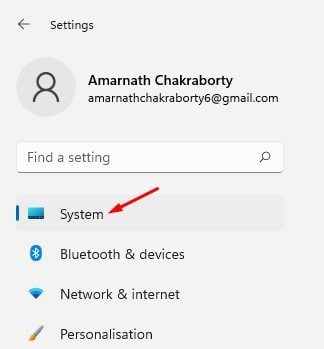
- รายละเอียดบัญชีผู้ใช้จะแสดงในบานหน้าต่างด้านขวา เมื่อข้อความ ‘Administrator’ปรากฏขึ้น แสดงว่าคุณกำลังใช้บัญชีผู้ดูแลระบบ
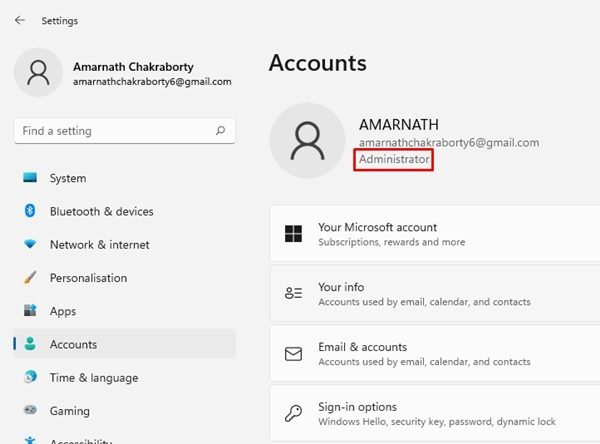
การติดตั้งเสร็จสมบูรณ์ นี่คือวิธีตรวจสอบว่าคุณมีสิทธิ์ของผู้ดูแลระบบใน windows 11 ผ่านการตั้งค่าหรือไม่
2. ตรวจสอบให้แน่ใจว่าคุณมีสิทธิ์ของผู้ดูแลระบบผ่านแผงควบคุม
ในวิธีนี้ คุณใช้แผงควบคุมเพื่อตรวจสอบว่าบัญชีผู้ใช้ของคุณเป็นบัญชีผู้ดูแลระบบ เพียงทำตามขั้นตอนง่ายๆ ที่แชร์ด้านล่าง
- ขั้นแรกให้คลิกที่ Windows 11 Search และพิมพ์ใน Control Panel เปิด แผงควบคุม จาก รายการตัวเลือก
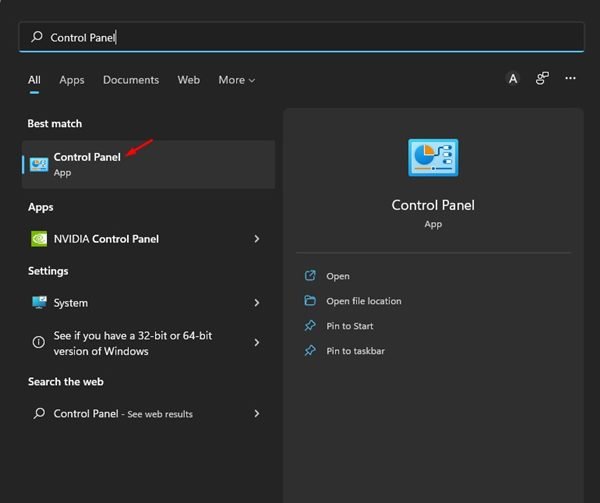
- คลิก บัญชีผู้ใช้ในแผงควบคุม
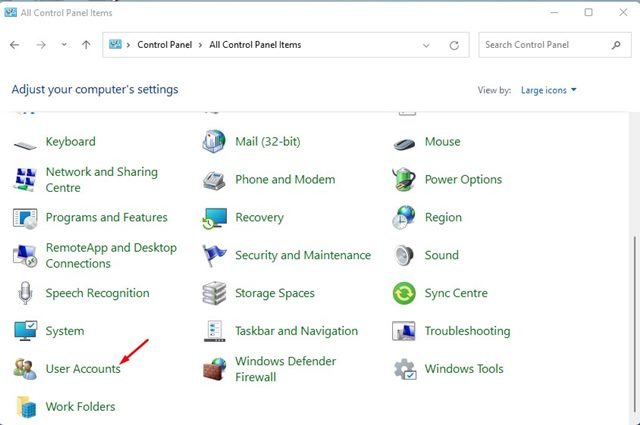
- ในหน้าบัญชีผู้ใช้ ให้มองไปทางขวา หากบัญชีของคุณเป็นบัญชีผู้ดูแลระบบ คุณจะเห็น ข้อความ‘ผู้ดูแลระบบ’ใต้ชื่อบัญชีผู้ใช้ของ คุณ
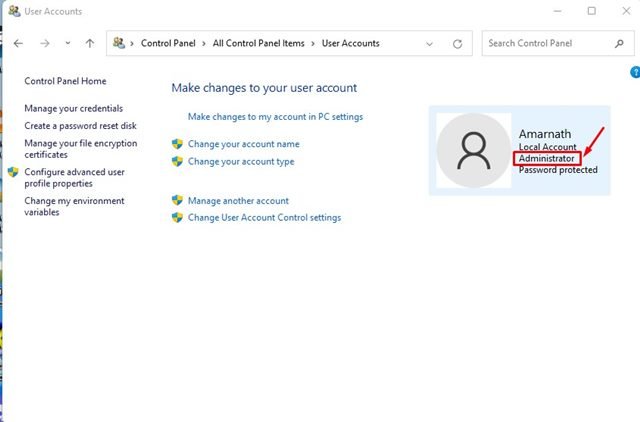
การติดตั้งเสร็จสมบูรณ์ วิธีตรวจสอบว่าคุณมีสิทธิ์ของผู้ดูแลระบบใน Windows 11 ผ่านยูทิลิตี้แผงควบคุมหรือไม่
3. ตรวจสอบว่าบัญชี Windows 11 เป็นบัญชีผู้ดูแลระบบผ่าน CMD . หรือไม่
ในวิธีนี้ คุณจะใช้ยูทิลิตี้พร้อมท์คำสั่งเพื่อตรวจสอบว่าบัญชี Windows 11 ของคุณเป็นบัญชีผู้ดูแลระบบ ต่อไปนี้เป็นขั้นตอนง่ายๆ ในการปฏิบัติตาม
- ขั้นแรก ให้คลิกที่ Windows 11 Search แล้วพิมพ์Command Prompt
- คลิกขวาที่ Command Prompt แล้วเลือกRun as administrator
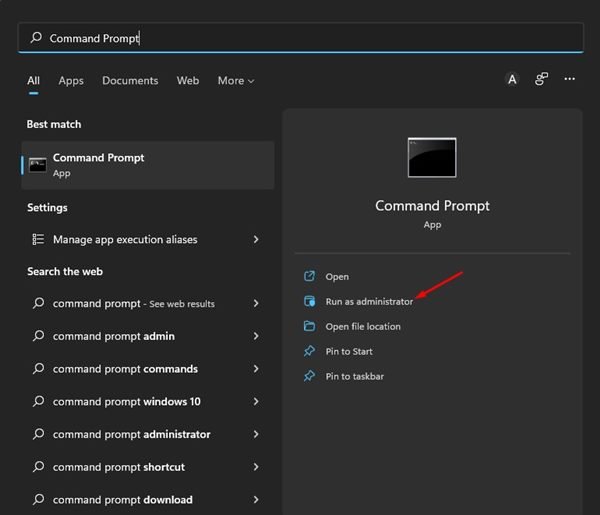
- ที่พรอมต์คำสั่ง ให้พิมพ์
net user "account name"Enter แล้วกด Enter
หมายเหตุ: เปลี่ยนชื่อ บัญชี ของ คุณ เป็น . ตัวอย่างเช่น “ ผู้ใช้เน็ต Techman ”
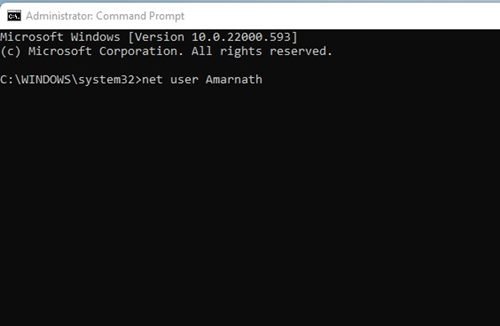
- ข้อมูลจำนวนมากจะแสดงที่พรอมต์คำสั่ง ในการยืนยันประเภทบัญชีของคุณ คุณต้องตรวจสอบช่องสมาชิกกลุ่มท้องถิ่น หากสถานะ สมาชิกกลุ่มโลคัลแสดง *Administrator แสดงว่าบัญชีปัจจุบันมีสิทธิ์ของผู้ดูแลระบบ
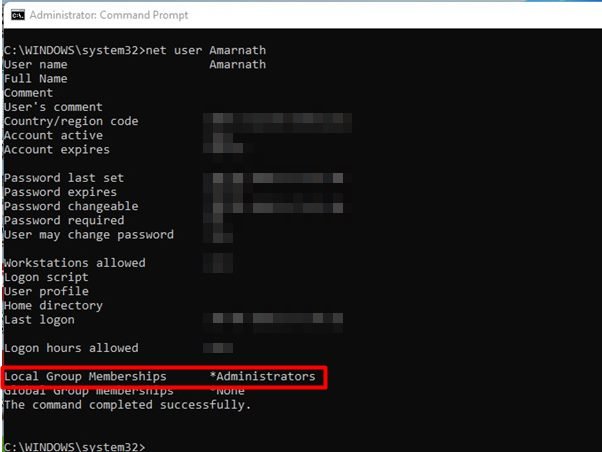
นี่คือวิธีการตั้งค่า นี่คือวิธีตรวจสอบว่าคุณมีสิทธิ์ของผู้ดูแลระบบใน windows 11 ผ่านพรอมต์คำสั่งหรือไม่
ด้านบน เรามาดูวิธีตรวจสอบสิทธิ์ของผู้ดูแลระบบใน Windows 11 เราหวังว่าข้อมูลนี้จะช่วยคุณค้นหาสิ่งที่คุณต้องการ